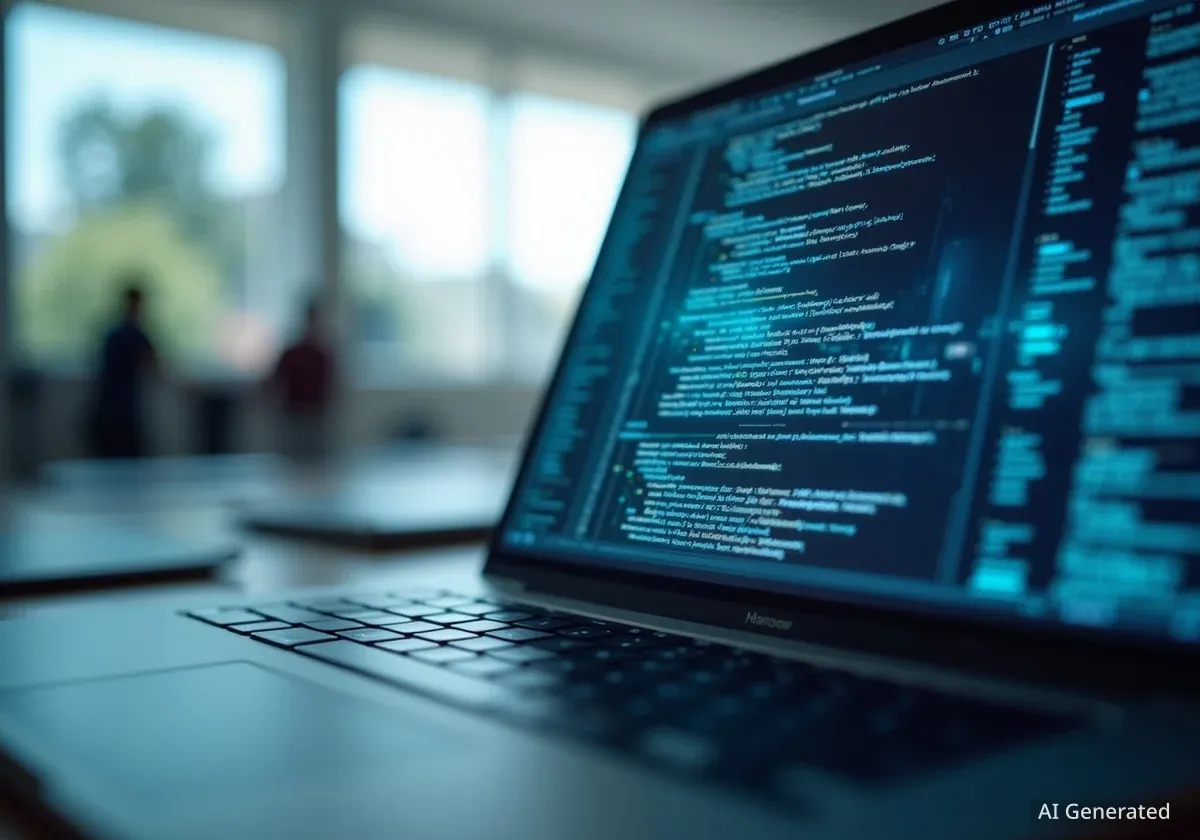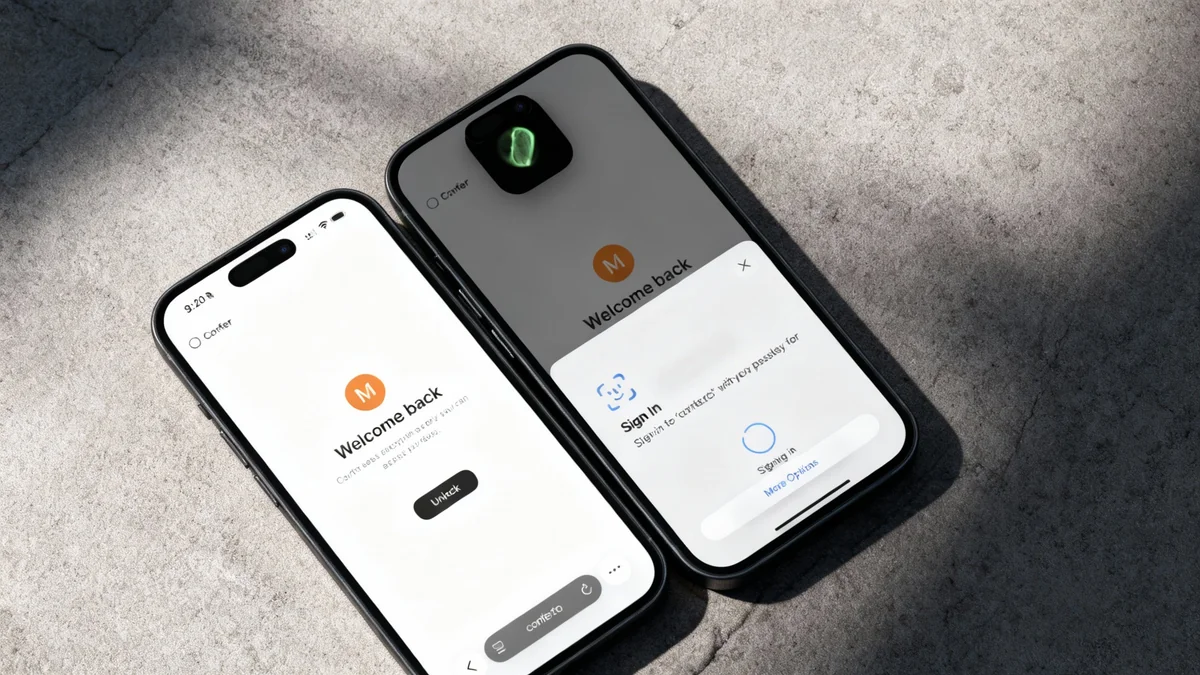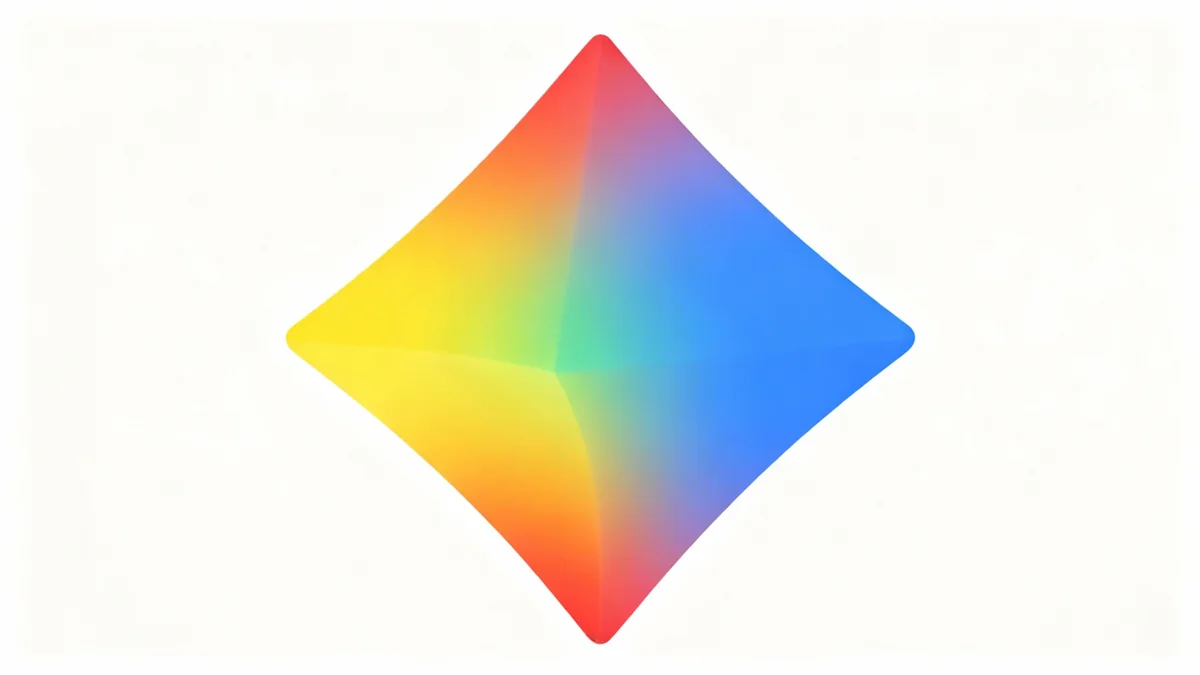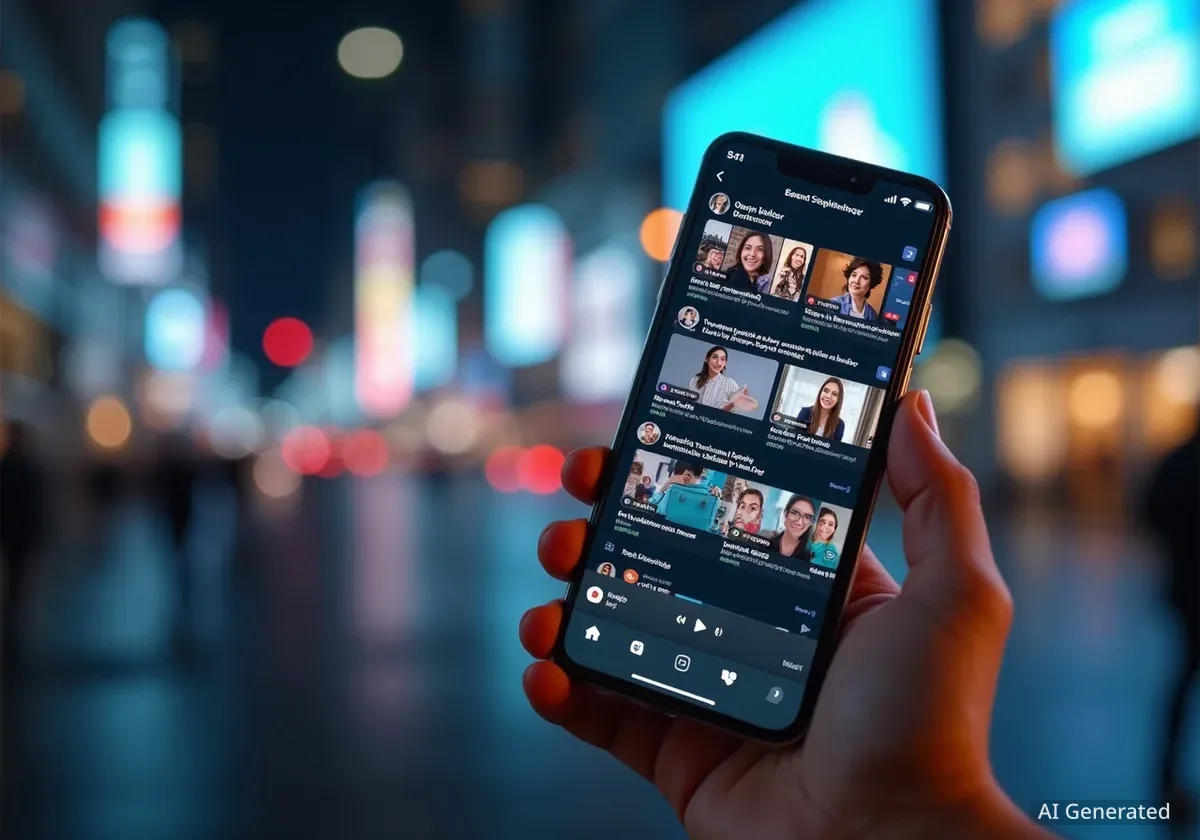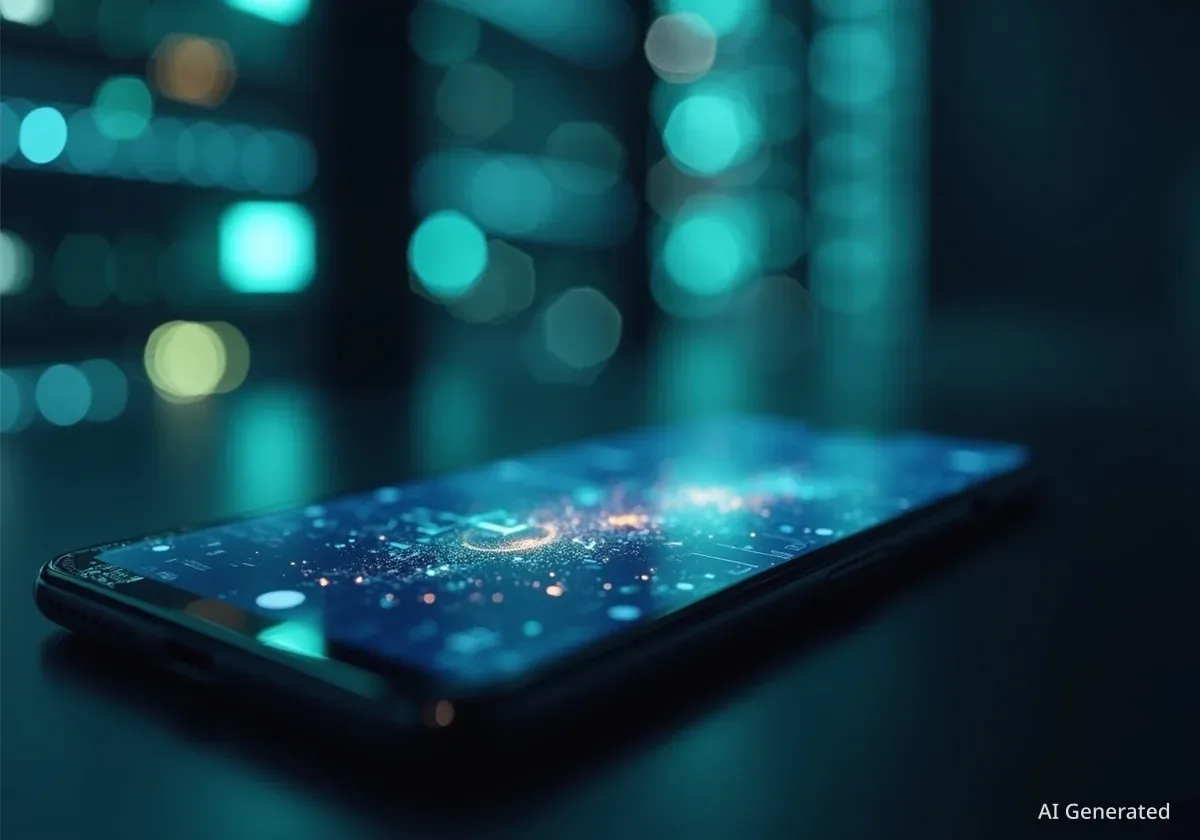Microsoft verteilt ein neues Update für Windows 11, das neben den üblichen Sicherheitskorrekturen auch eine Reihe neuer Funktionen und Verbesserungen einführt. Die Aktualisierung für die Versionen 25H2 und 24H2 bringt unter anderem erweiterte Sicherheitsoptionen, KI-gestützte Aktionen im Datei-Explorer und eine flexiblere Anpassung der Benutzeroberfläche.
Zu den wichtigsten Neuerungen gehören ein verbesserter Schutz für Administratorkonten, die Integration von Drittanbieter-Passkeys und die Verlagerung weiterer klassischer Systemsteuerungs-Optionen in die moderne Einstellungs-App. Viele dieser Änderungen zielen darauf ab, die Bedienung zu vereinfachen und die Systemsicherheit zu erhöhen.
Die wichtigsten Neuerungen
- Administrator Protection: Eine neue Sicherheitsebene, die die Ausführung nicht vertrauenswürdiger Apps besser kontrolliert.
- KI-Aktionen im Explorer: Direkter Zugriff auf KI-gestützte Bildbearbeitungsfunktionen aus dem Kontextmenü von Dateien.
- Drittanbieter-Passkeys: Unterstützung für Passkey-Manager wie 1Password zur Anmeldung bei Webseiten und Apps.
- Anpassbare Indikatoren: Die Position von Anzeigen wie Lautstärke oder Helligkeit kann nun frei gewählt werden.
- Modernisierte Einstellungen: Weitere Funktionen aus der alten Systemsteuerung werden in die neue Einstellungs-App integriert.
Verbesserte Sicherheit und Benutzerkontensteuerung
Eine der zentralen Neuerungen des Oktober-Updates ist die Einführung von „Administrator Protection“. Diese Funktion stellt eine zusätzliche Sicherheitsebene dar, die über die bekannte Benutzerkontensteuerung (UAC) hinausgeht. Sie soll verhindern, dass nicht signierte oder nicht vertrauenswürdige Anwendungen administrative Rechte erlangen.
Wie funktioniert Administrator Protection?
Während die UAC bei Aktionen mit erhöhten Rechten eine Bestätigungsabfrage anzeigt, verwendet Administrator Protection einen fortschrittlicheren Ansatz. Anstatt auf Zugriffstoken des aktiven Benutzers zurückzugreifen, generiert das System bei Bedarf ein isoliertes, temporäres Konto. Dieses Konto führt die angeforderte Aktion aus und wird danach sofort wieder entfernt. Laut Microsoft schließt dieser Mechanismus eine potenzielle Sicherheitslücke, die bei der herkömmlichen UAC-Methode bestehen kann.
Die Aktivierung erfolgt über die Windows-Sicherheitseinstellungen. Nach dem Einschalten der Funktion ist ein Neustart des Computers erforderlich, um den Schutz vollständig zu aktivieren.
Hintergrund: UAC vs. Administrator Protection
Die Benutzerkontensteuerung (User Account Control, UAC) wurde mit Windows Vista eingeführt, um unbefugte Systemänderungen zu erschweren. Sie erzeugt beim Anmelden zwei Zugriffstoken: eines mit Standardrechten und eines mit Administratorrechten. Administrator Protection geht einen Schritt weiter, indem es für administrative Aktionen ein komplett separates, temporäres Konto nutzt, das keine Verbindung zum Benutzerprofil hat.
Integration von KI im Datei-Explorer
Das Update erweitert den Datei-Explorer um KI-gestützte Funktionen, die direkt aus dem Kontextmenü von Bilddateien zugänglich sind. Anstatt ein eigenes KI-Modell in den Explorer zu integrieren, bündelt Microsoft hier Funktionen aus anderen Anwendungen wie Fotos und Paint unter dem Menüpunkt „KI-Aktionen“.
Verfügbare Aktionen für Bilddateien
Wenn ein Benutzer mit der rechten Maustaste auf eine .jpg-, .jpeg- oder .png-Datei klickt, erscheinen folgende Optionen:
- Visuelle Suche mit Bing: Sendet das Bild an die Bing-Suche, um ähnliche Bilder im Internet zu finden.
- Hintergrund weichzeichnen: Öffnet das Bild in der Fotos-App und aktiviert direkt die Weichzeichner-Funktion.
- Objekte entfernen: Startet die Funktion „Generatives Löschen“ in der Fotos-App, um unerwünschte Elemente zu entfernen.
- Hintergrund entfernen: Öffnet die Datei in der Paint-App und wählt automatisch die Option zur Freistellung des Motivs.
Für Nutzer mit einem Microsoft-365-Abonnement gibt es zudem eine weitere Funktion: „In Copilot zusammenfassen“. Damit können Textdokumente, die in OneDrive oder SharePoint gespeichert sind, zusammengefasst werden, ohne sie vorher öffnen zu müssen.
Flexiblere Benutzeroberfläche und Einstellungen
Microsoft hat auch an der Benutzerfreundlichkeit gearbeitet und bietet nun mehr Anpassungsmöglichkeiten. Zudem werden weiterhin alte Funktionen aus der Systemsteuerung in die moderne Einstellungs-App überführt.
Position der Hardware-Anzeigen ändern
Eine kleine, aber von vielen Nutzern gewünschte Änderung betrifft die Hardware-Indikatoren. Anzeigen für Lautstärke, Bildschirmhelligkeit oder den Flugmodus, die bisher fest in der Mitte des Bildschirms erschienen, können nun verschoben werden. Unter Einstellungen > System > Benachrichtigungen findet sich die neue Option „Position der Bildschirmanzeigen“. Zur Auswahl stehen „Unten zentriert“, „Oben links“ und „Oben zentriert“.
Wussten Sie schon?
Die schrittweise Ablösung der klassischen Systemsteuerung ist ein langfristiges Projekt von Microsoft. Mit jedem Funktionsupdate werden mehr Einstellungen in die neue App migriert, um eine einheitliche und für Touch-Geräte optimierte Bedienung zu gewährleisten.
Neue Seite „Erweitert“ in den Einstellungen
Die bisherige Seite „Für Entwickler“ wird durch eine neu gestaltete Seite namens „Erweitert“ ersetzt. Diese organisiert diverse Einstellungen in übersichtlichen Abschnitten wie Taskleiste, Datei-Explorer, Virtueller Arbeitsbereich und Terminal. Neu ist hier eine dedizierte Unterseite für die Datei-Explorer-Einstellungen sowie Optionen zur Konfiguration der Versionskontrolle.
Weitere nützliche Verbesserungen
Das Update enthält noch weitere Detailverbesserungen, die den Umgang mit Windows 11 erleichtern und die Funktionalität erweitern.
Unterstützung für Drittanbieter-Passkeys
Windows 11 unterstützt nun nativ Passkey-Anbieter von Drittanbietern. Den Anfang macht eine Partnerschaft mit 1Password. Nutzer können nun in 1Password gespeicherte Passkeys direkt über Windows Hello für die Anmeldung bei Webseiten und Anwendungen verwenden. Die entsprechende Einstellung findet sich unter Einstellungen > Konten > Passkeys > Erweiterte Optionen, wo das 1Password-Plugin aktiviert werden kann.
Modernisierte Zeit- und Spracheinstellungen
Mehrere Optionen aus der Systemsteuerung wurden in den Bereich „Zeit und Sprache“ der Einstellungs-App verlagert:
- Zusätzliche Uhren: Es können nun zwei zusätzliche Uhren in der Taskleiste angezeigt werden.
- Zeitformat: Das Datums- und Zeitformat lässt sich nun direkt hier anpassen, inklusive der Symbole für „AM“ und „PM“.
- Zeitserver: Der für die Synchronisierung genutzte Zeitserver kann geändert werden.
- Unicode-Unterstützung: Die Option zur Nutzung von Unicode UTF-8 für weltweite Sprachunterstützung ist jetzt hier zu finden.
Verbesserungen bei Barrierefreiheit und Freigabe
Für Nutzer der Sprachausgabe gibt es einen neuen Braille-Viewer. Dieser zeigt auf dem Bildschirm an, wie der Text auf einer Braille-Anzeige ausgegeben wird, was besonders für Schulungszwecke hilfreich ist. Die Windows-Freigabeoberfläche wurde ebenfalls optimiert: Nutzer können nun ihre bevorzugten Apps anpinnen, um Dateien schneller teilen zu können.
Wichtiger Hinweis zur Verfügbarkeit
Microsoft verteilt neue Funktionen schrittweise. Es kann daher einige Zeit dauern, bis alle hier beschriebenen Änderungen auf jedem Gerät verfügbar sind. Einige Funktionen, insbesondere im KI-Bereich, erfordern zudem spezielle Hardware wie eine NPU (Neural Processing Unit), die in Copilot+ PCs verbaut ist.